WPS图片怎么旋转角度?wps插入的图片想要旋转角度该怎么旋转呢?下面我们就来看看wps图片旋转角度的教程,很简单,需要的朋友可以参考下
wps插入图片以后想要旋转角度,该怎么旋转角度呢?下面我们就来看看wps图片旋转角度的教程。
- 软件名称:
- WPS Office Pro Plus 2016(wps2016专业增强版) 安装版+序列号+激活教程
- 软件大小:
- 117MB
- 更新时间:
- 2018-05-07立即下载

1、插入图片后在右上角会出现一个图片编辑的工具,然后点击选择旋转工具,如图所示。

2、另外一种办法就是可以在图片的选中的情况下右键---旋转,如图所示。

3、然后系统提供的是集中常见的角度,水平,垂直 90°之类的,如果需要任意角度参考下一步。

4、在选中图片的时候,图片会出现8个控制按钮,如图所示,最中间的有个可以鼠标点击控制旋转的按钮,如图所示。

5、然后按住这个控制旋转的按钮就可以自定义的旋转角度了,唯一的缺点就是不能直观的查看旋转的多少度。
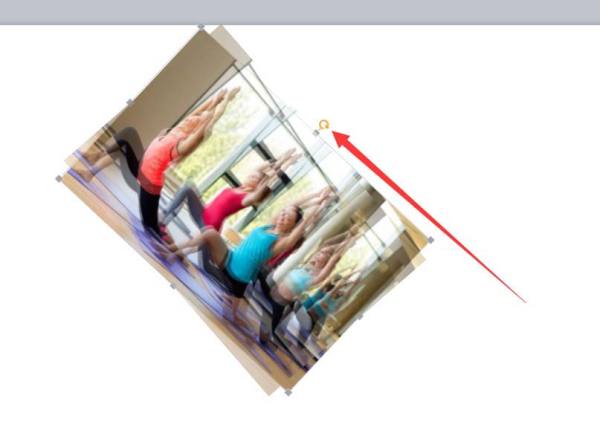
以上就是wps图片旋转角度的教程,希望大家喜欢,请继续关注html中文网。
相关推荐:
以上就是WPS图片怎么旋转角度?的详细内容,更多请关注0133技术站其它相关文章!








